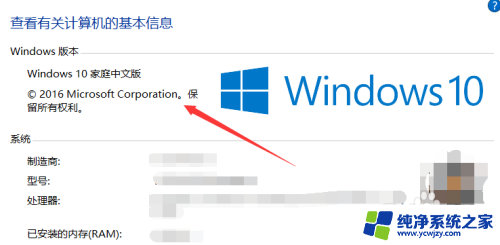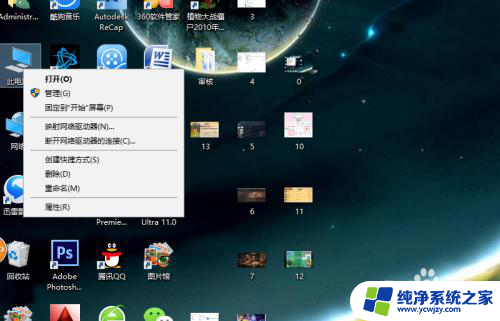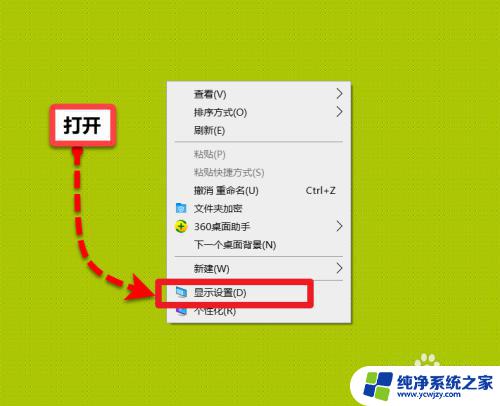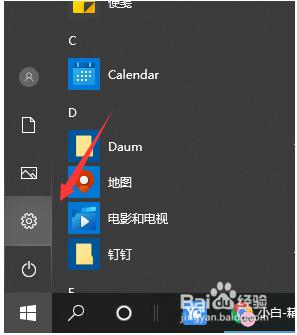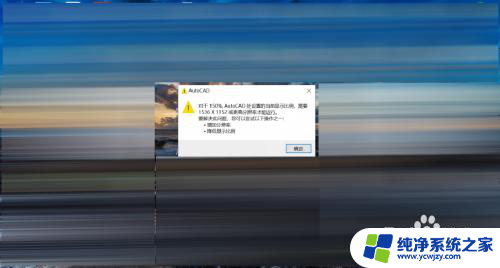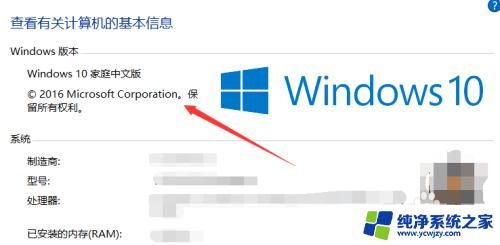笔记本的亮度在哪里调 Win10笔记本电脑在哪里可以调节屏幕亮度
更新时间:2024-01-03 15:49:10作者:xiaoliu
在使用Win10笔记本电脑时,有时会遇到需要调节屏幕亮度的情况,有些用户可能会感到困惑,不知道在哪里可以找到这个设置选项。调节笔记本电脑屏幕亮度非常简单,只需点击电脑右下角的通知中心图标,然后找到屏幕亮度调节滑块即可。这个滑块的位置相对而言比较隐蔽,但一旦找到了,就能轻松调整屏幕亮度,以适应不同的使用环境和个人喜好。无论是在昏暗的房间里工作,还是在户外阳光明媚的日子里使用电脑,调节屏幕亮度都是非常重要的,它不仅能提升使用体验,还能减轻眼睛的疲劳感。掌握Win10笔记本电脑调节屏幕亮度的方法,对于每位用户来说都是十分有益的。
方法如下:
1.在桌面依次点击开始/Windows系统/控制面板菜单项。
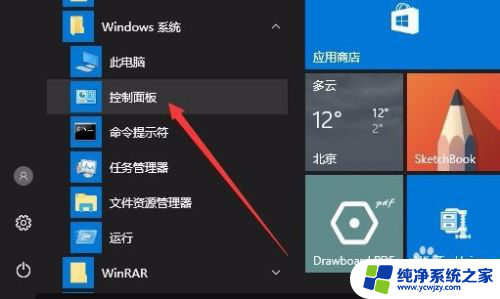
2.在打开的控制面板窗口中,点击电源选项图标。
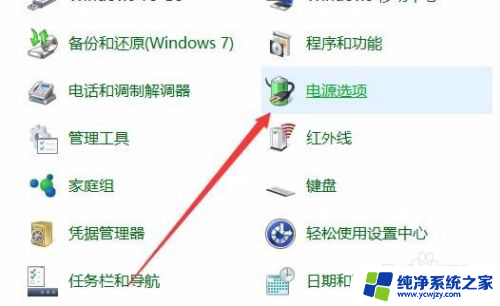
3.在打开的电源选项窗口中,可以在右侧的窗口中通过拖动滑块来调节屏幕的亮度。
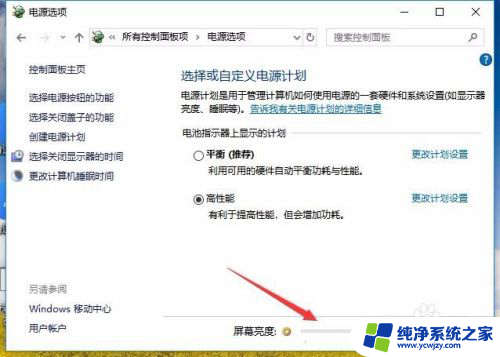
以上是调整笔记本亮度的全部内容,如果你遇到相同情况,请参照我的方法进行处理,希望对大家有所帮助。